Đôi khi bạn muốn chia sẻ màn hình cho bạn bè hoặc muốn chụp tin nhắn của ai đó cho người khác trên máy tính nhưng không biết cách làm. Hơn nữa, cách chụp màn hình máy tính gửi qua Messenger trên Windows và Macbook cũng khác nhau.
Điều này khiến cho nhiều người dùng cảm thấy đau đầu và không biết xử lý như thế nào cho hợp lý. Do đó, hãy cùng Thủ Thuật Messenger khám phá nhanh các bước làm mới nhất để chia sẻ ảnh chụp màn hình cho bạn bè ngay sau đây.
Tổng hợp cách chụp màn hình máy tính gửi qua Messenger
Hiện tại, người dùng có thể cap màn hình máy tính của mình gửi sang Mess cho những người bạn khác. Cụ thể, bạn hoàn toàn dễ dàng thực hiện trên hệ điều hành Windows và MacOS cực dễ như sau:
1. Cách cap màn hình máy tính gửi qua Messenger bằng tổ hợp phím
Với những người dùng Win (XP, 7, 8, 10 và 11), mọi người có thể thao tác với nhiều cách hoàn toàn khác nhau gồm chụp màn hình chọn vùng chụp nhanh, chụp toàn màn hình (tự lưu vào mục Screenshots, chụp cửa sổ đang sử dụng (tự lưu vào clipboard) và chụp với Game Bar.
1.1. Cách chụp màn hình với vùng tự chọn
Trong cách chụp màn hình máy tính gửi qua Messenger, người dùng có thể thoải mái chọn vùng chụp với tổ hợp phím Windows + Shift + S hoặc Print Screen (PrtSc). Cụ thể, bạn tham khảo nhanh qua những bước làm chính như sau:
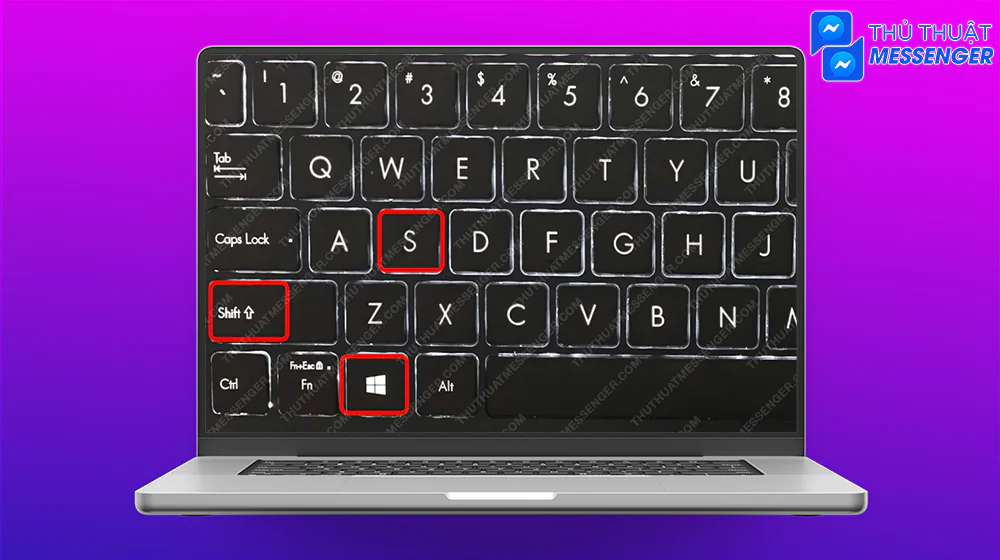
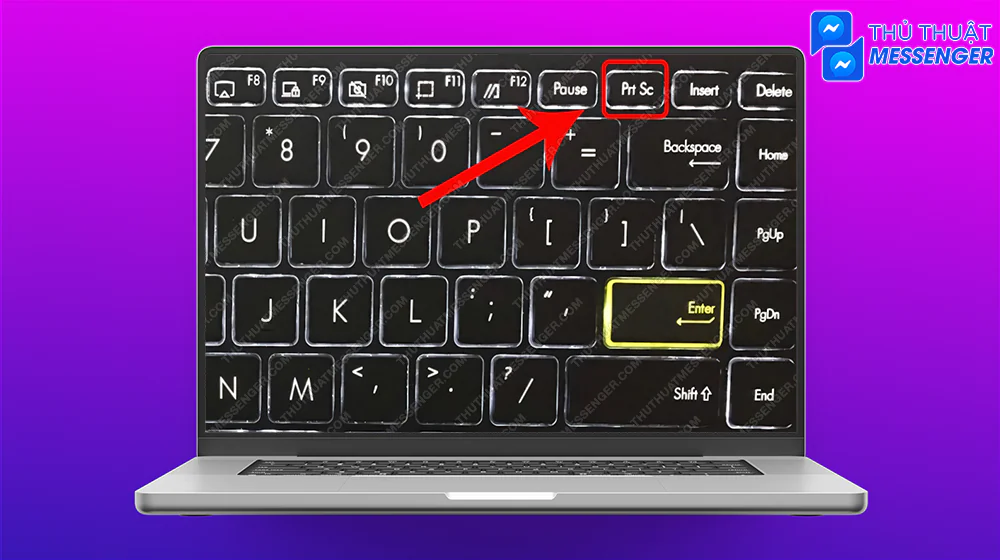
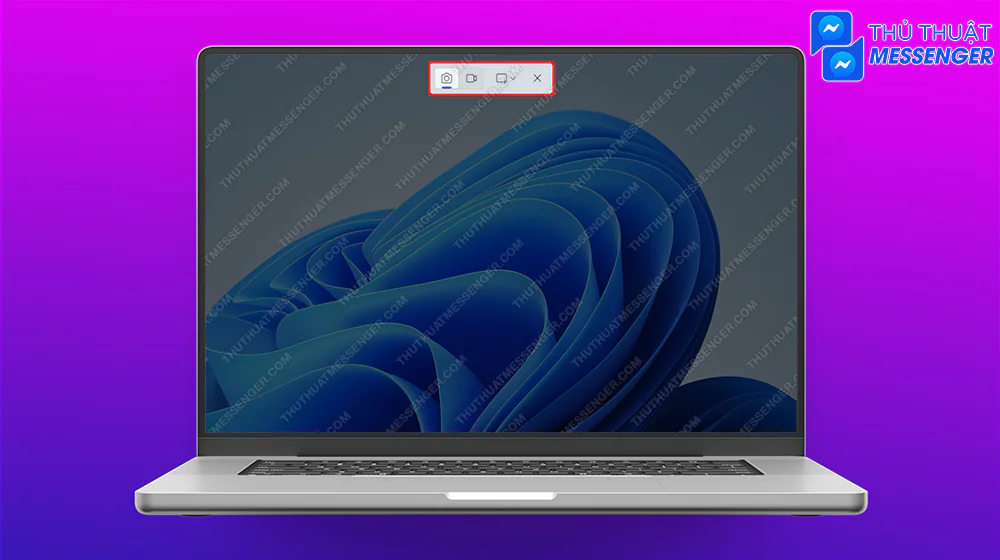
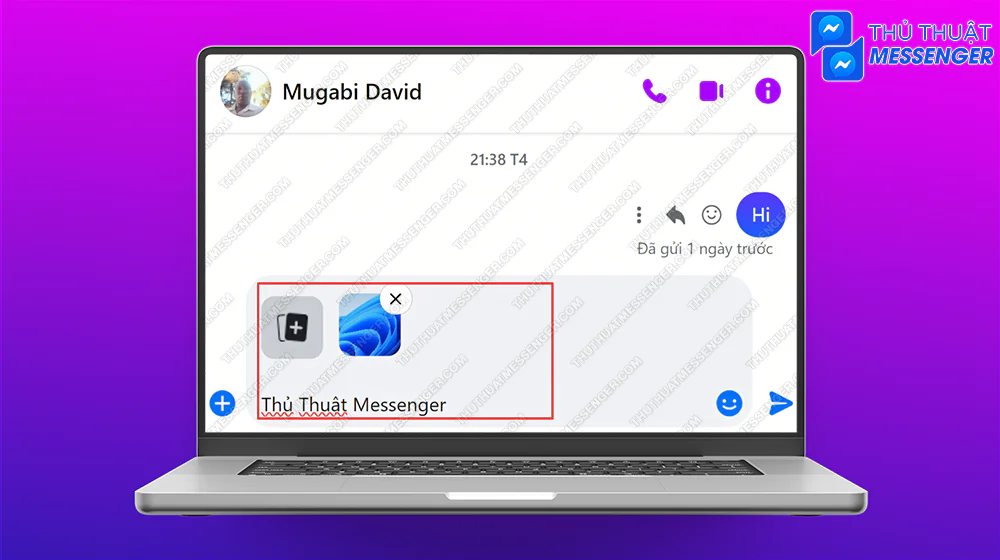
1.2. Chụp full màn hình nhanh chóng
Trong trường hợp bạn đang muốn chụp hết màn hình, hãy thử ngay tổ hợp phím Win + Prtsc hoặc Fn + Win + Prtsc. Cụ thể, bạn hãy xem nhanh qua những bước làm như sau:
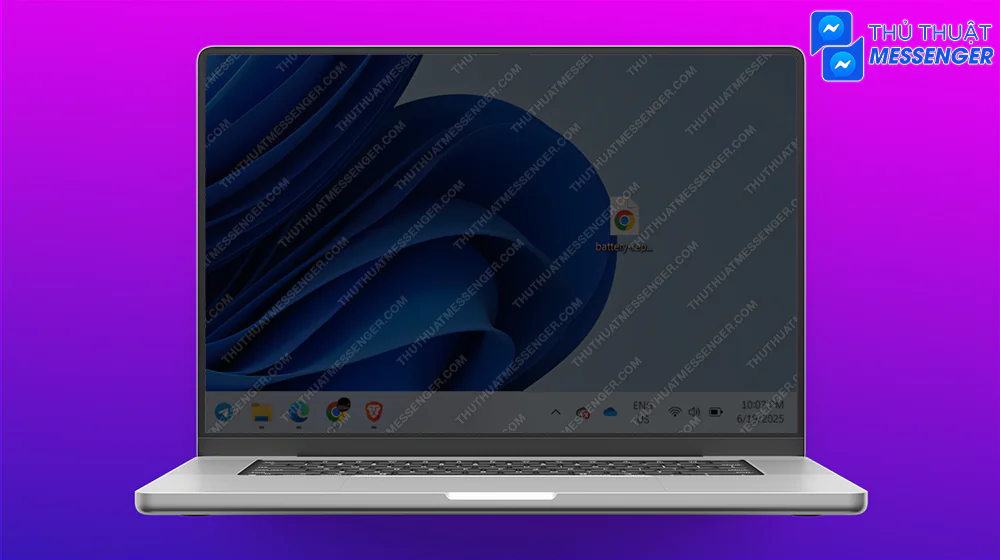
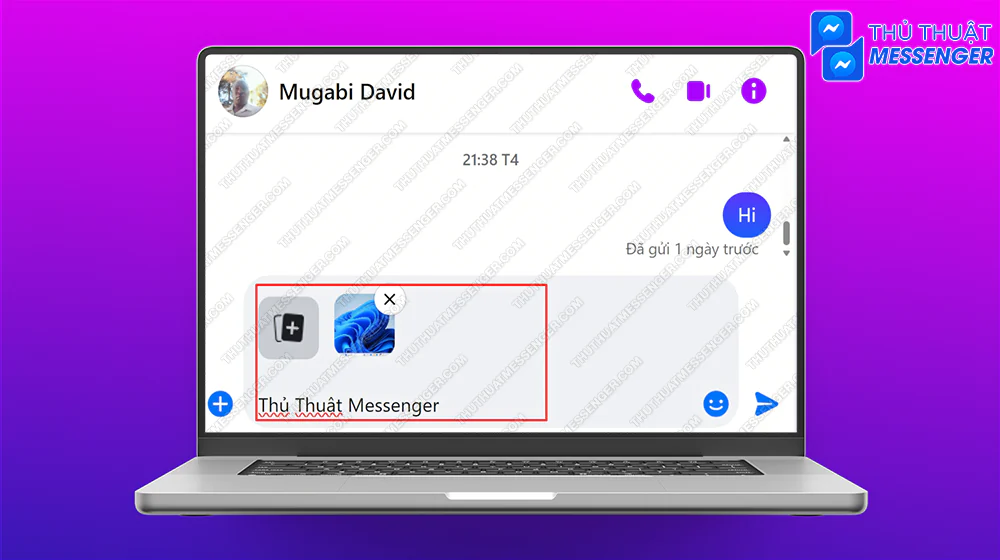
1.3. Các bước chụp cửa sổ đang hoạt động
Một trong những cách chụp màn hình máy tính gửi qua Messenger, mọi người có thể tham khảo qua cách chụp cửa sổ trình duyệt đang sử dụng như sau:
- Bước 1: Mở cửa sổ đang sử dụng để chụp ảnh > Nhấn tổ hợp Alt + Prtsc/Fn + Alt + Prtsc.
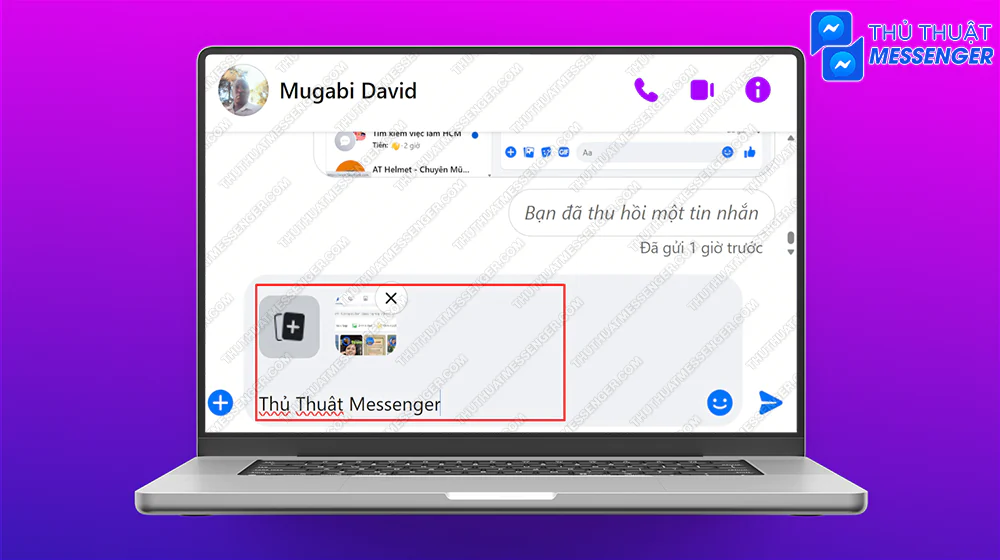
1.4. Cap màn hình máy tính với Game Bar
Một trong những cách chụp màn hình máy tính khá hay và được dùng rất nhiều chính là sử dụng tính năng Game Bar với các quy trình thao tác chính như sau:
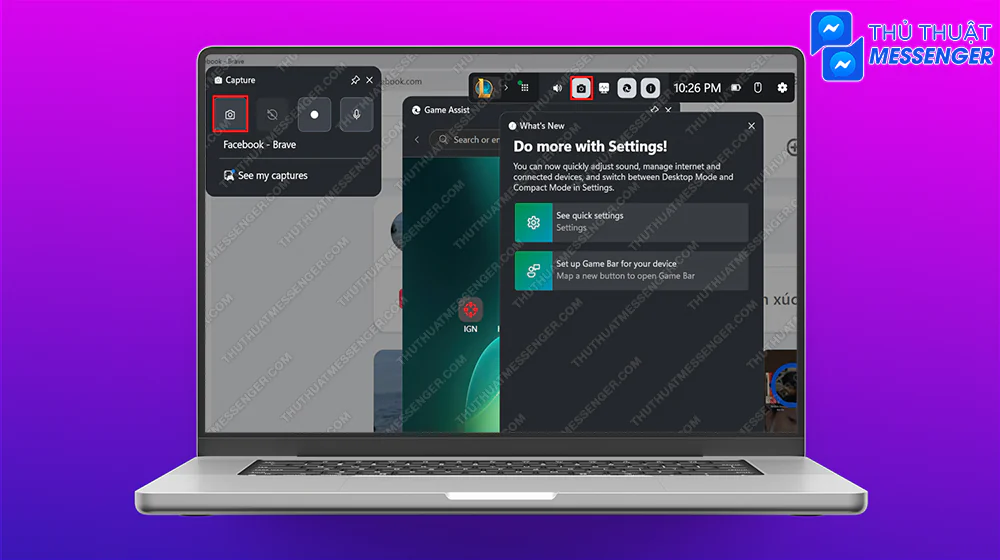
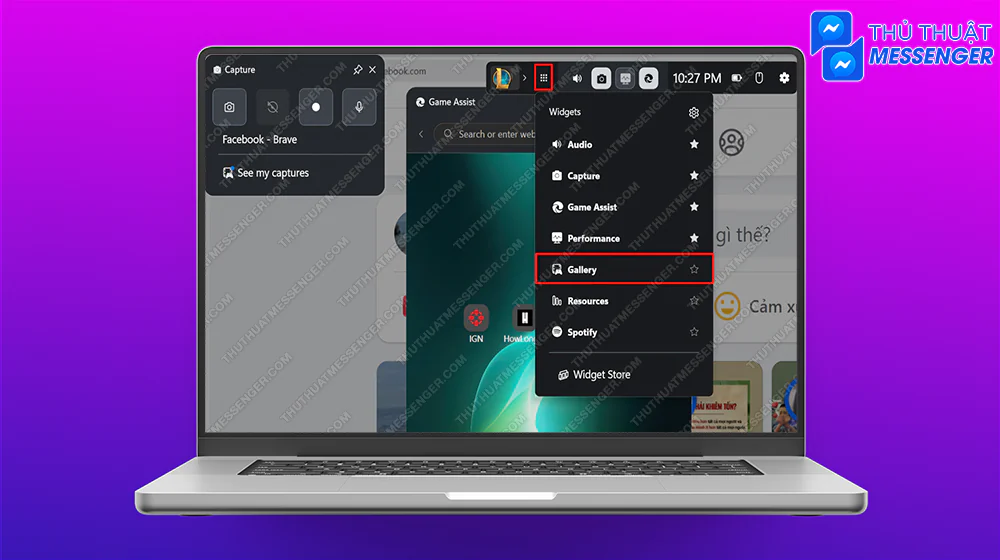
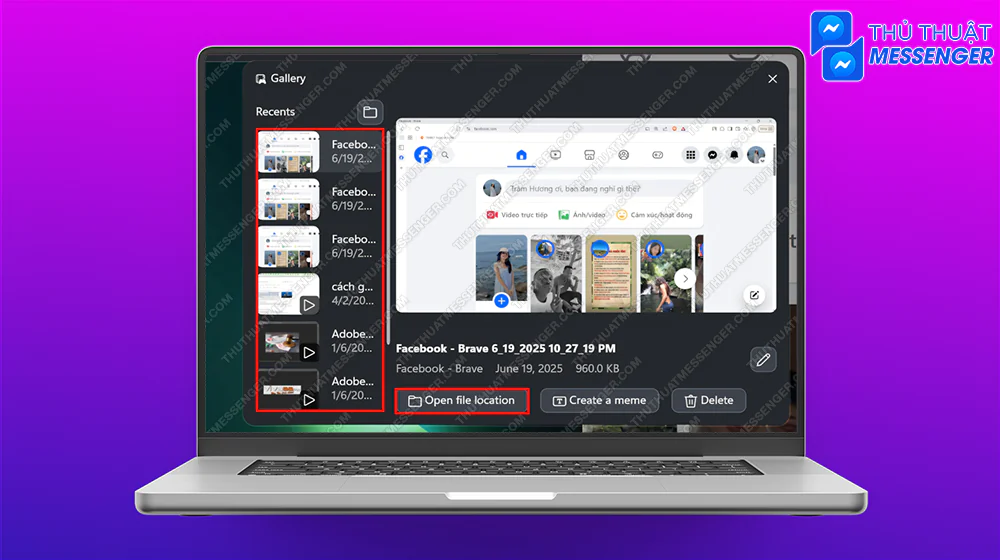
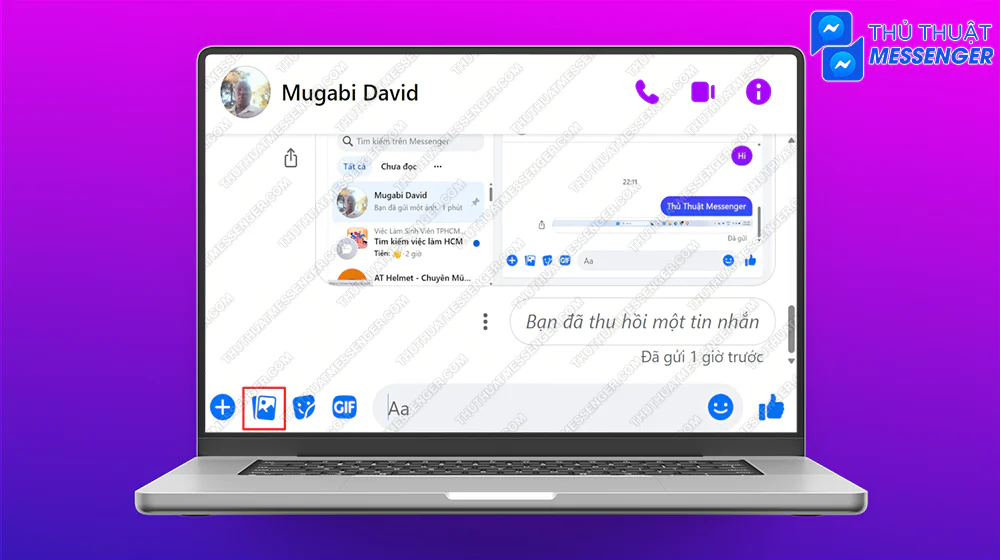
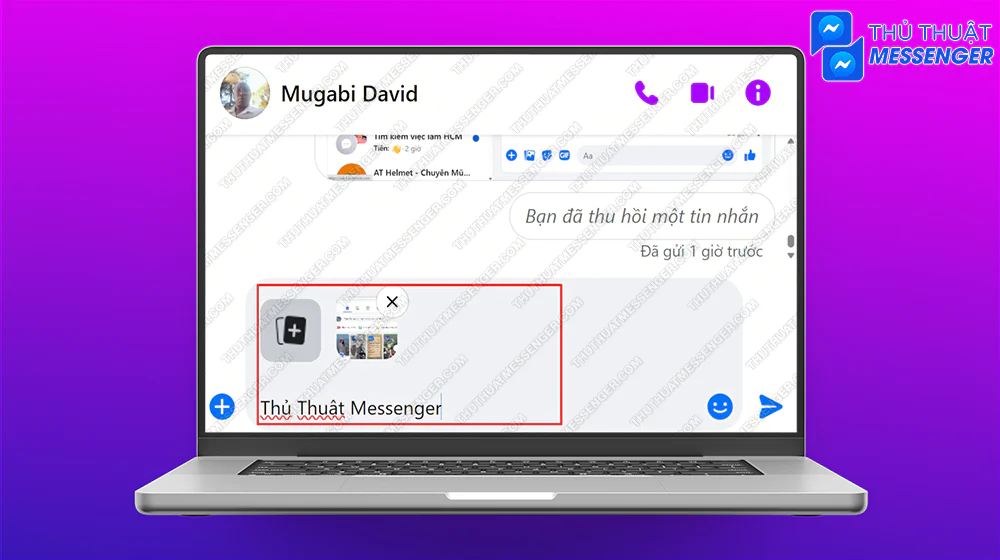
Tham khảo thêm nhiều thủ thuật và trick hay trong Messenger của bạn:
- Ghi Âm Cuộc Gọi Messenger | Giữ “Bằng Chứng Sống” Nhanh
- Cách Chia Sẻ Màn Hình Trên Messenger Tránh Lộ Ảnh Dìm
- [HOT] Cách Tạo GIF Trên Messenger Ra Các Meme Troll Để Đời
2. Mẹo chụp màn hình máy tính gửi qua Mess bằng Snipping Tool
Trong cách chụp màn hình máy tính gửi qua Messenger, thì cách sử dụng Snipping Tool cũng tương tự việc dùng tổ hợp phím Windows + Shift + S. Tuy nhiên bạn cũng có thể mở tool một cách thủ công và sử dụng dễ dàng như sau:
- Bước 1: Chọn vào phần Tìm kiếm của Windows > Gõ “Snipping Tool” > Chọn ứng dụng Snipping Tool.
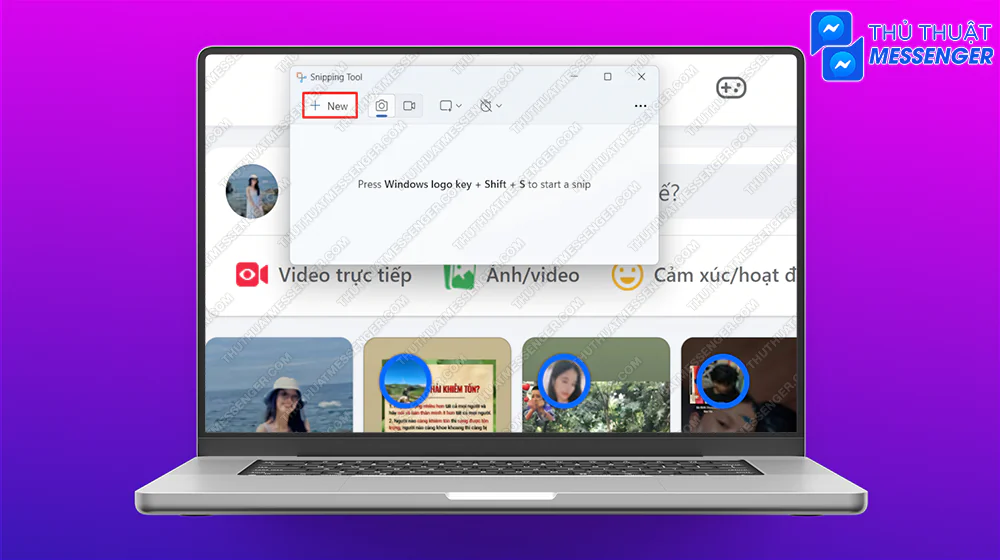
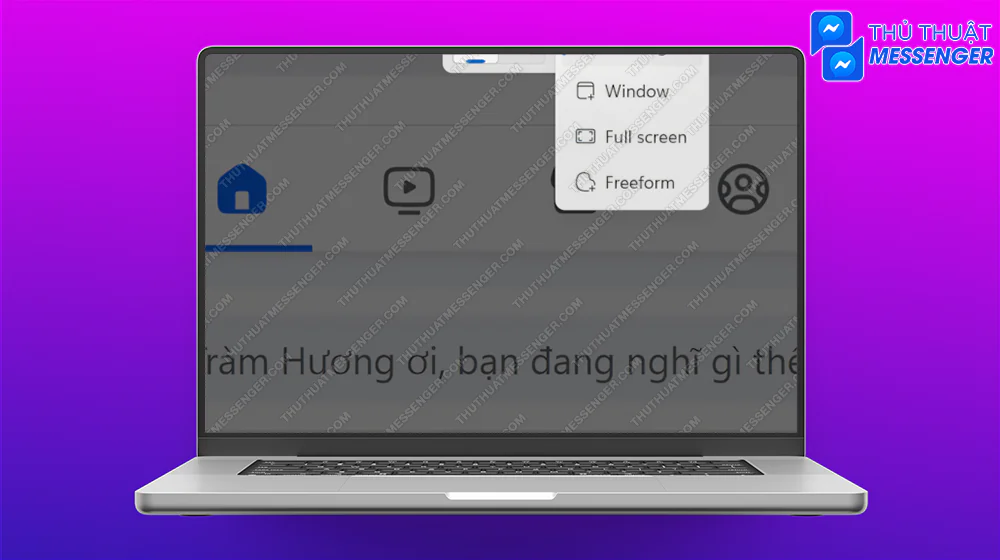
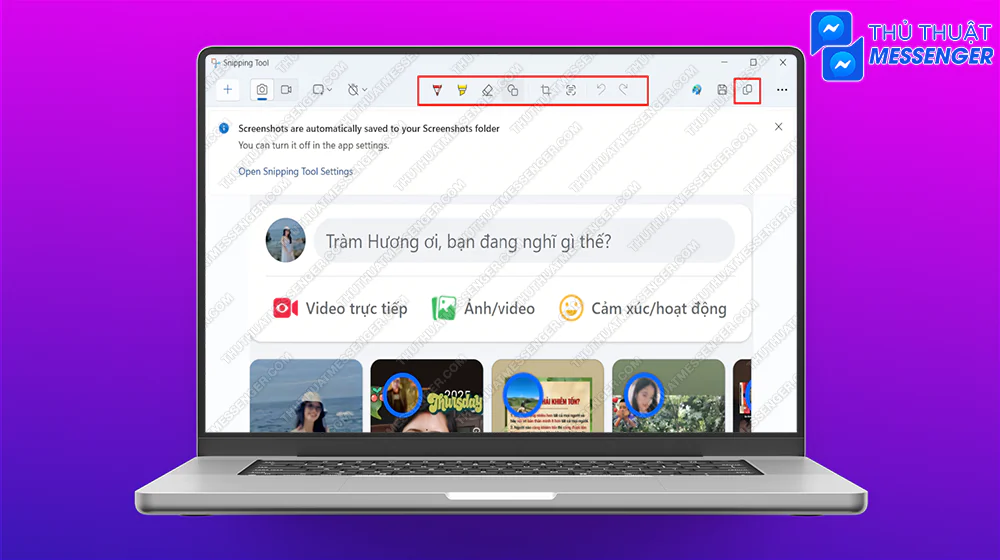
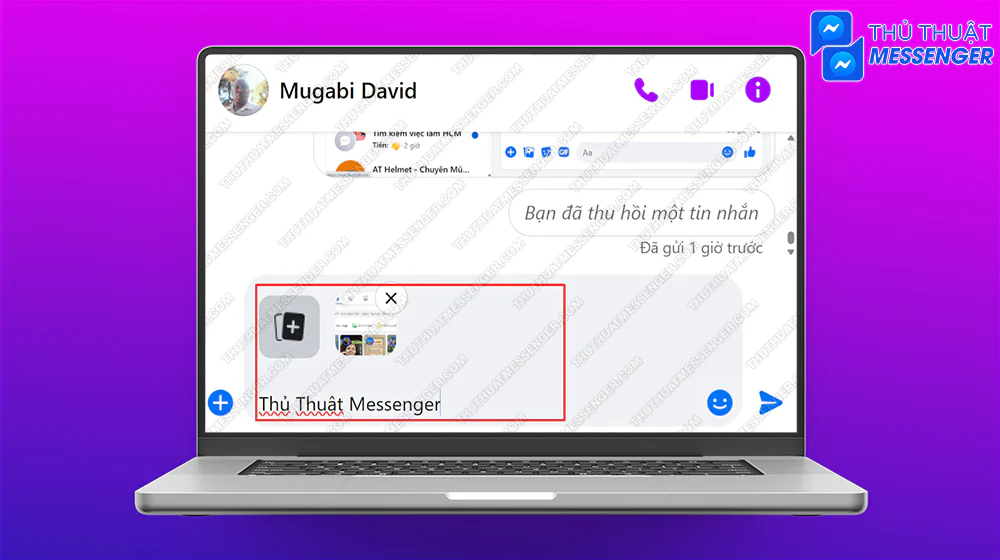
3. Chụp ảnh màn hình với trình duyệt Microsoft Edge
Để triển khai cách chụp màn hình máy tính gửi qua Messenger bằng Microsoft Edge, mọi người chỉ cần truy cập vào trình duyệt > Chọn chụp ảnh màn hình > Chọn vùng cần chụp > Gửi đến Messenger.
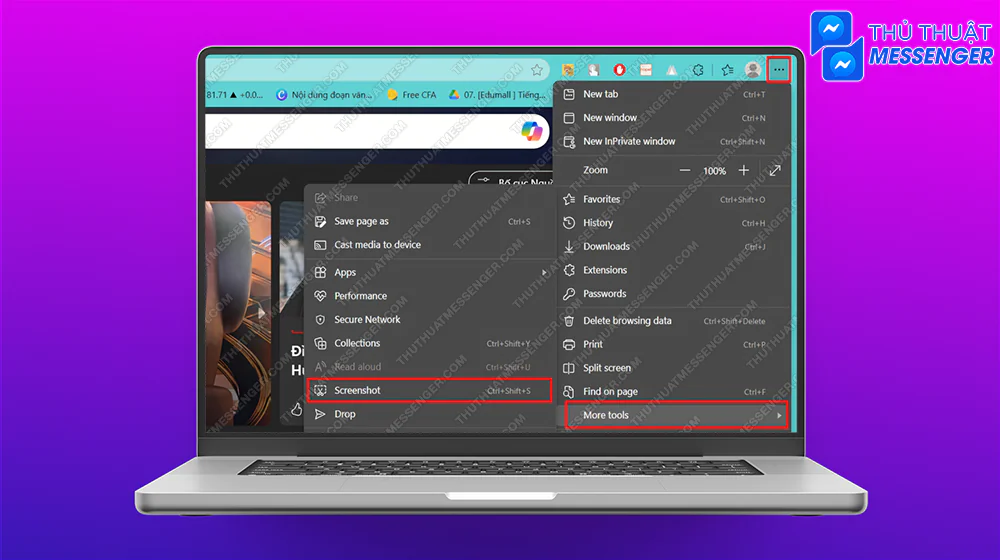
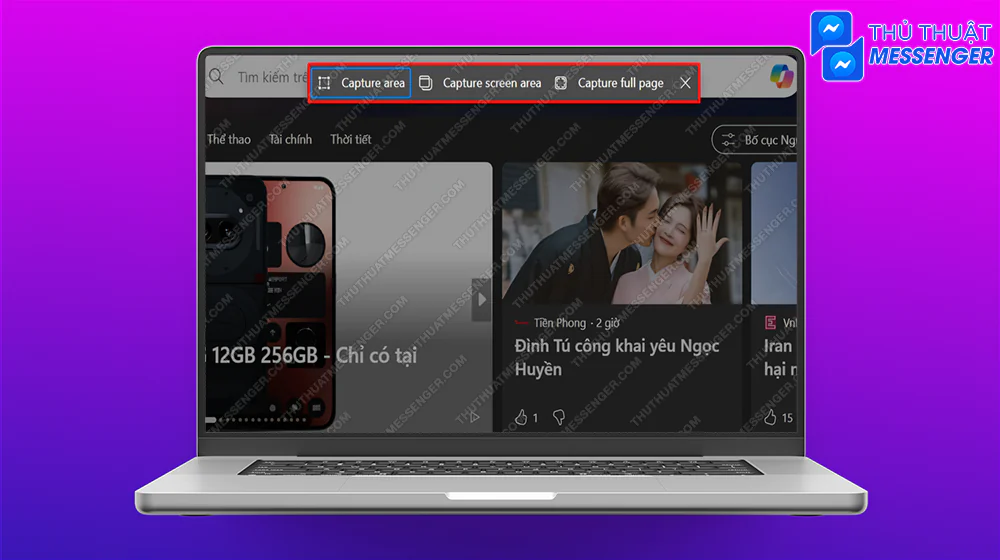
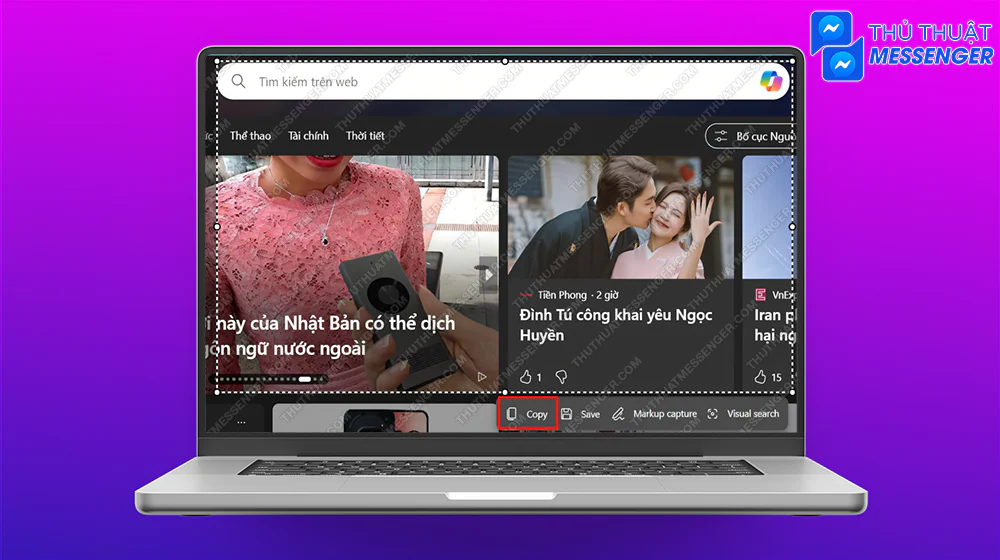
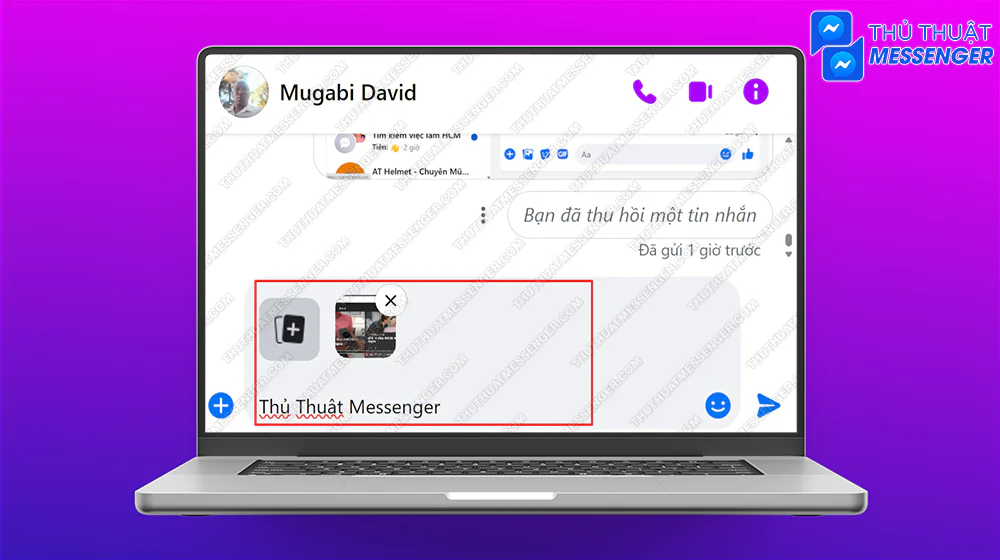
4. Thao tác chụp ảnh màn hình bằng Macbook
Cách chụp màn hình máy tính gửi qua Messenger bằng Macbook cũng đa dạng không kém Windows. Người dùng có thể tham khảo qua những tổ hợp phím cụ thể như sau:
Shift + Command (⌘) + 3: Ảnh sẽ tự động được hệ thống lưu ngay trên màn hình chính và mọi người có thể gửi cho bạn bè qua Messenger.
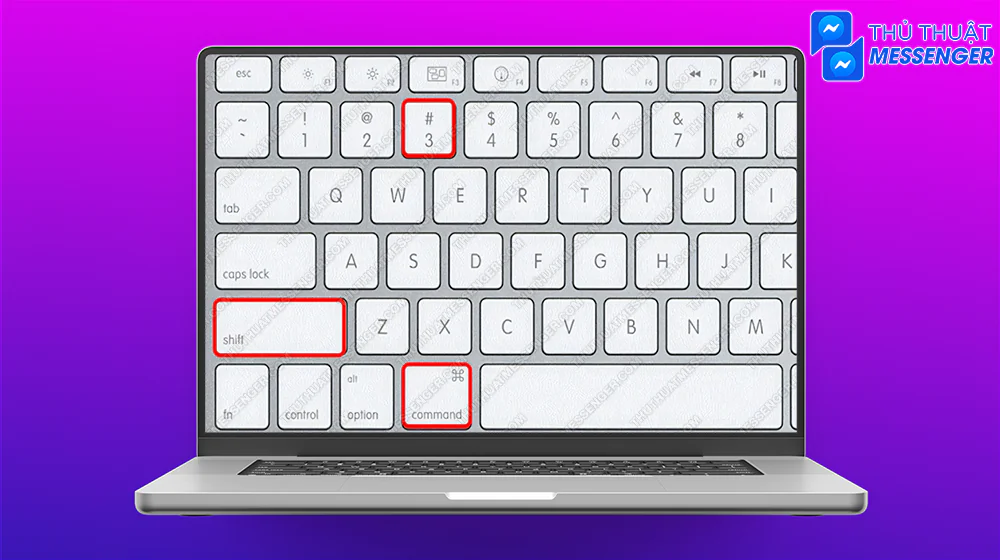
Ngoài ra, người dùng cũng có thể tự điều chỉnh vùng chụp bằng cách làm vô cùng dễ dàng như sau:
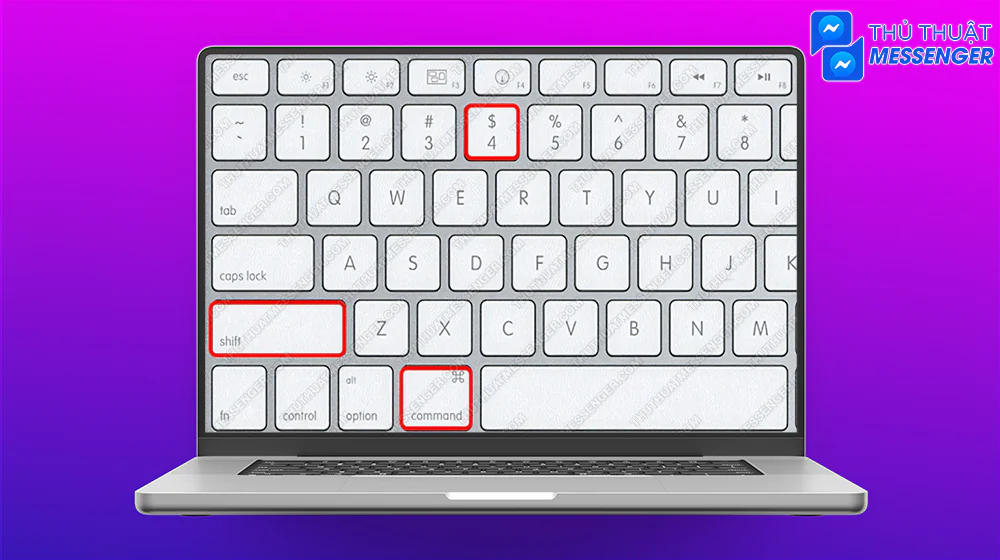
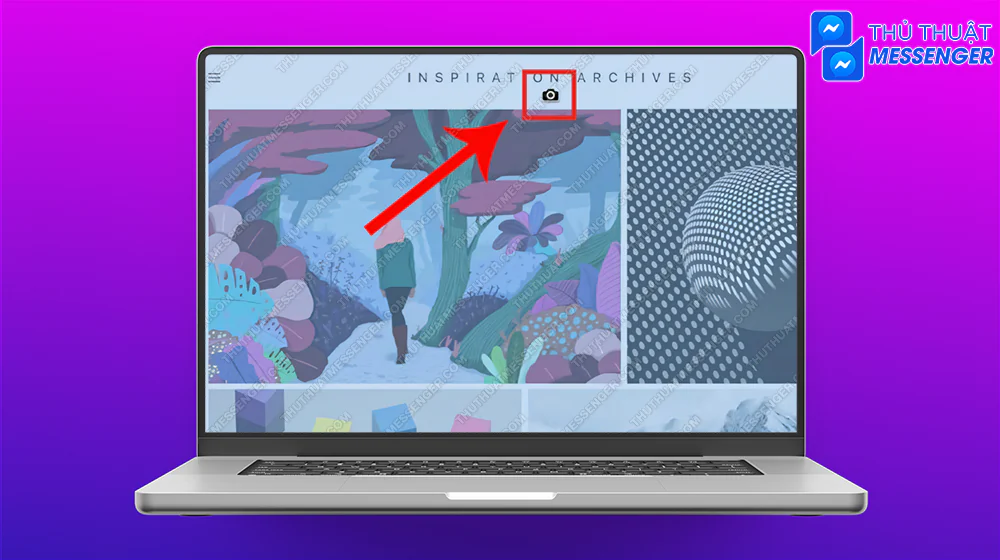
Đồng thời, nếu bạn muốn chụp theo ý mình ở những vùng nhất định, thì hãy tham khảo qua bước làm cụ thể như sau:
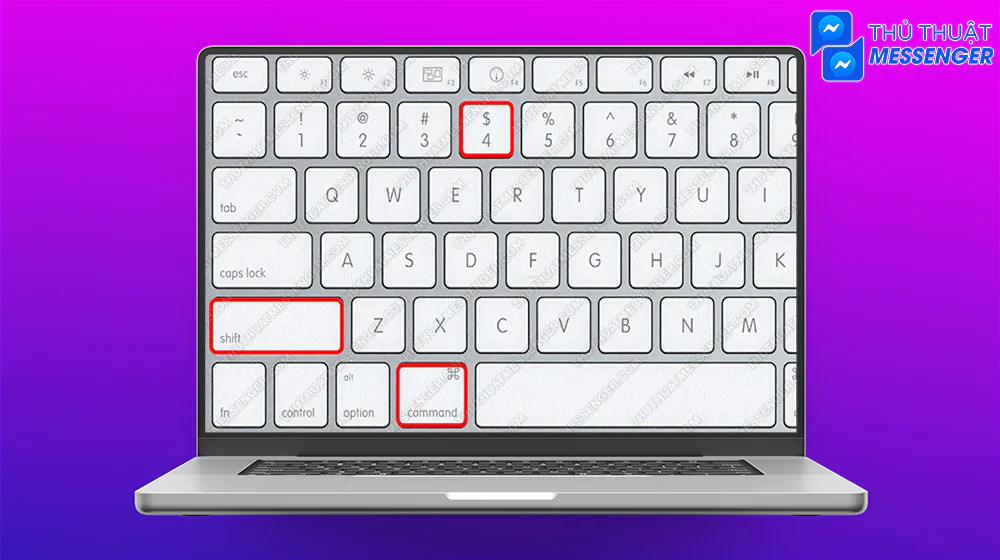
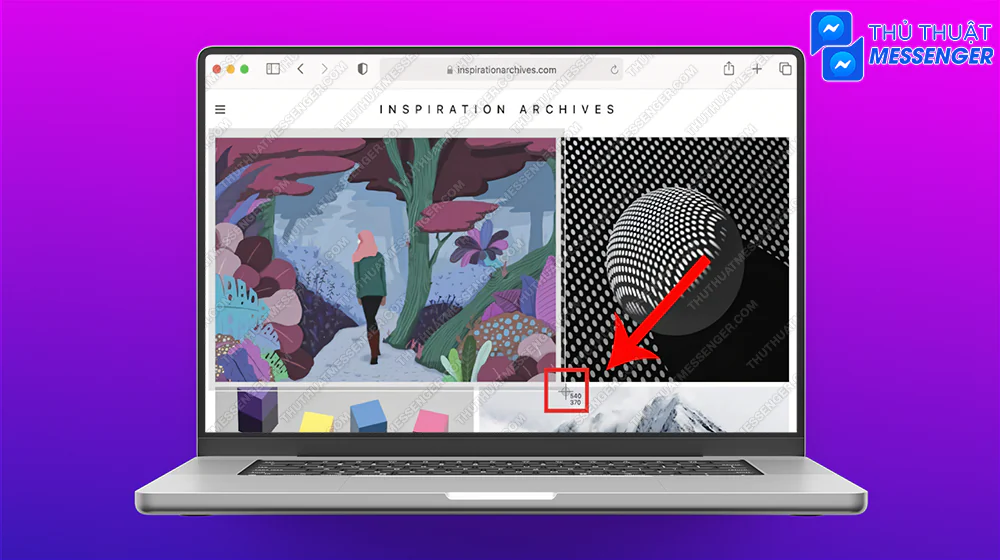
So sánh các tool chụp màn hình trên thị trường
Sau khi tìm hiểu cách chụp màn hình máy tính gửi qua Messenger, người dùng sẽ thắc mắc có nên dùng các ứng dụng bên thứ 3 để thao tác không. Vậy hãy để chúng tôi giúp bạn so sánh những phần mềm phổ biến hàng đầu như sau:
| Tiêu chí | LightShot | PicPick | Skitch | ShareX | Snagit |
| Nền tảng | Win, Mac | Win | Mac cũ | Win | Win, Mac |
| Độ khó | Dễ dùng | Dễ dùng | Dễ dùng | Phức tạp | Dễ dùng |
| Tuỳ chọn vùng chụp | Có | Có | Có | Có | Có |
| Chụp cuộn trang | Không | Có | Không | Có | Có |
| Thêm chi tiết | Cơ bản | Đầy đủ | Cơ bản | Đầy đủ | Chuyên sâu |
| Phí | Free | Free | Free | Free | $60 |
| Hạn chế | Chỉ dùng cơ bản | Chỉ hỗ trợ Windows | Chỉ còn phiên bản cũ | Không dành cho số đông | Giao diện khá cũ |
Lời kết
Qua bài viết trên, người dùng đã dễ dàng thao tác cách chụp màn hình máy tính gửi qua Messenger. Đến với Thủ Thuật Messenger, bạn sẽ không bao giờ sợ bỏ lỡ những mẹo hay dành riêng cho nền tảng nhắn tin này.
